Skype Mac版使用攻略:轻松连接世界,畅享沟通乐趣
想象你正坐在温馨的家中,手中捧着一杯香浓的咖啡,屏幕上Skype Mac版的应用图标闪烁着,你轻点鼠标,瞬间与远在他乡的亲朋好友面对面交流。这就是Skype Mac版带来的便捷与乐趣。今天,就让我带你一步步探索这个神奇的世界,让你轻松驾驭Skype Mac版,畅享沟通的无限可能!
一、下载与安装
1. 官网下载:打开浏览器,输入“Skype官网”,在搜索框中输入“Skype for Mac”,点击进入官网。在官网上找到Mac版下载链接,点击“下载”按钮。
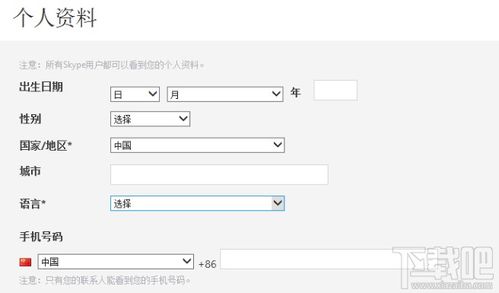
2. App Store下载:打开Mac的App Store,在搜索框中输入“Skype”,点击搜索结果中的Skype应用,然后点击“获取”按钮。
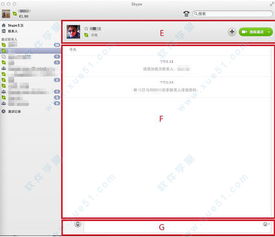
3. 安装:下载完成后,双击下载的.dmg文件,将Skype图标拖至应用程序文件夹,完成安装。
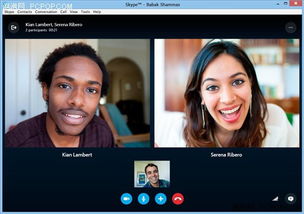
二、注册与登录
1. 注册:打开Skype应用程序,点击“注册”按钮。在登录页面中,输入你的用户名和电子邮件地址。
2. 输入个人资料:填写你的个人信息,如姓名、性别、生日等。这些信息将方便你的好友在Skype上找到你。
3. 设置用户名和密码:输入你的Skype用户名和密码。请注意,Skype用户名一旦创建不能更改,所以一定要选择一个满意的用户名。密码区分大小写,必须包含6-20个字符,至少包含一个字母和一个数字。
4. 同意协议:阅读并同意Skype的使用协议,点击“我同意-继续”。
5. 登录:注册成功后,点击“登录”按钮,输入你的用户名和密码,即可登录Skype。
三、添加联系人
1. 搜索好友:在Skype界面左侧的联系人列表中,点击“添加联系人”按钮,然后在搜索框中输入你想要添加的好友的电子邮件地址、全名或Skype名。
2. 发送邀请:在搜索结果中,点击你想要添加的好友,然后点击“添加联系人”按钮。发送联系人邀请,等待好友接受。
3. 导入联系人:如果你的通讯录中有好友的联系方式,可以直接导入至Skype联系人列表。Skype支持从Google、Outlook等通讯录导入联系人。
四、使用技巧
1. 发起聊天或通话:双击联系人照片,在弹出窗口中选择“发送消息”或“通话”,即可与好友进行聊天或通话。
2. 屏幕共享:在通话过程中,点击屏幕共享按钮,与对方共享你的屏幕。
3. 录制通话:在通话过程中,点击录音按钮,可以录制整个通话内容,并保存为视频文件。
4. 管理联系人:在联系人列表中,你可以对联系人进行分类、添加备注、设置头像等。
5. 设置主题:在Skype设置中,你可以选择不同的主题,让Skype界面更加个性化。
五、常见问题解答
1. 登录问题:如果无法登录,可以尝试重启应用或检查网络连接是否正常。
2. 通话质量问题:如果通话质量很差,可以尝试关闭其他占用带宽的应用或改变网络环境。
3. 屏幕共享问题:在屏幕共享过程中,如果出现卡顿或延迟,可以尝试降低分辨率或关闭其他占用资源的程序。
4. 联系人问题:如果你无法添加联系人,可以尝试检查你的好友是否已经注册Skype,或者检查你的输入是否正确。
通过以上攻略,相信你已经掌握了Skype Mac版的使用方法。现在,就让我们一起享受Skype带来的便捷与乐趣吧!
